安卓电脑怎么下载软件 安卓手机如何通过USB连接电脑安装应用
在现如今的科技时代,安卓手机已经成为人们生活中不可或缺的一部分,为了让我们的手机能够充分发挥其功能,我们经常需要下载各种各样的应用软件。有时候我们可能会遇到一些无法在手机上直接下载的应用,或者是为了方便管理和备份应用,我们希望通过电脑来安装应用。接下来就让我们一起来了解一下,安卓手机如何通过USB连接电脑来安装应用软件的方法吧!
方法如下:
1.首先,在电脑上找到你需要下载的安卓应用。这个有好多安卓市场,就可以,找到后,,下载到桌面即可。
如图,我下载的是今日头条这个应用。
这里需要注意,必须是后缀为 .apk 的文件格式。
这是安卓系统的限制。
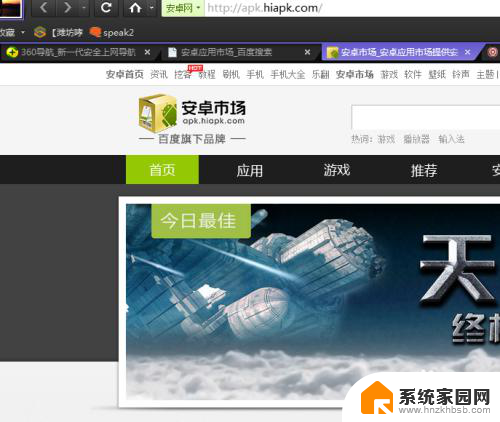
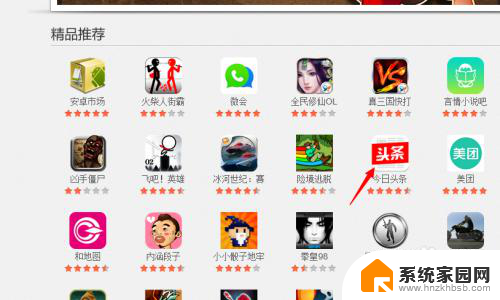
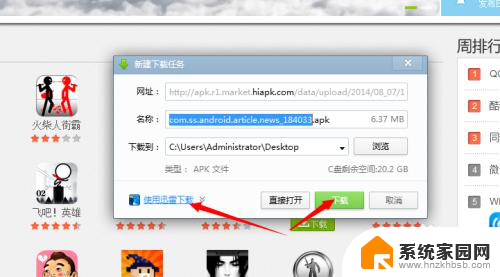
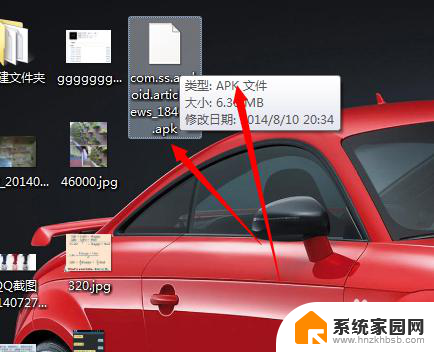
2.下载好后,将手机连上数据线,连接至电脑,选择USB存储模式。
3.手机在电脑中读出盘符后,将下载的文件复制到SD卡的那个盘里。
不要放到手机内存里,因为占用内存。
直接将其复制到SD卡的根目录,所谓根目录就是打开SD卡的第一层即可。不需要将其放到里面的任何文件夹里。
(放到SD卡后,可以给那个文件改名字的。因为正常下载的都是一堆字母的名字,为了好记,可以直接改名字)
如下图。
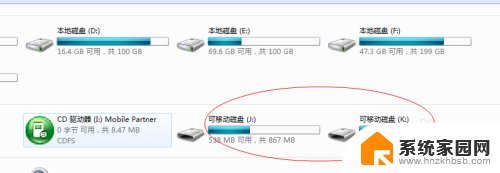
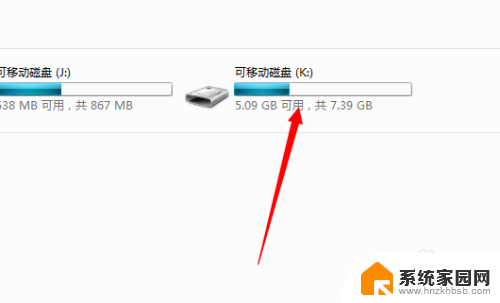
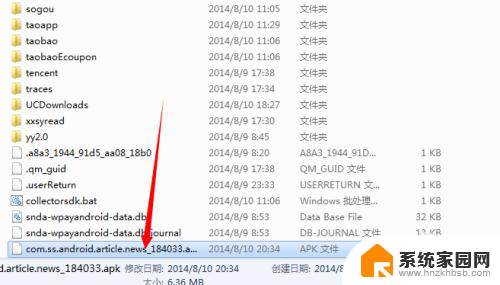
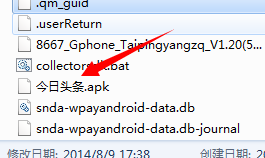
4.接下来,将手机退出电脑。
这里要注意,不要直接拔出数据线,要先退出USB,带显示,已经安全移除硬件后,在拔出数据线。这样做的目的是保护数据。因为如果强行拔出数据线,容易损坏。

5.现在就可以安装了,打开手机的文件管理。
找到 今日头条 这个安装文件,点击打开安装即可。
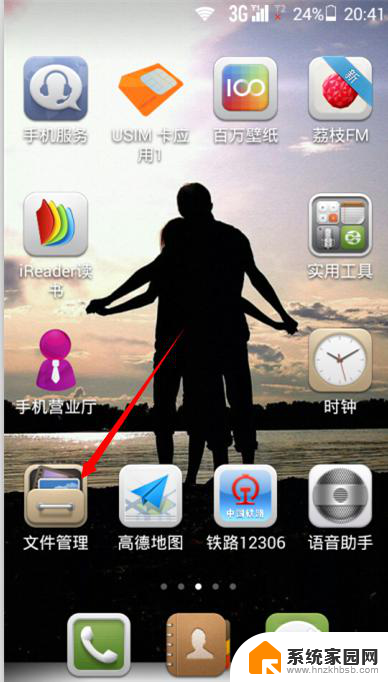
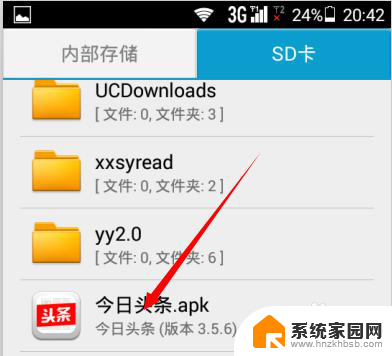
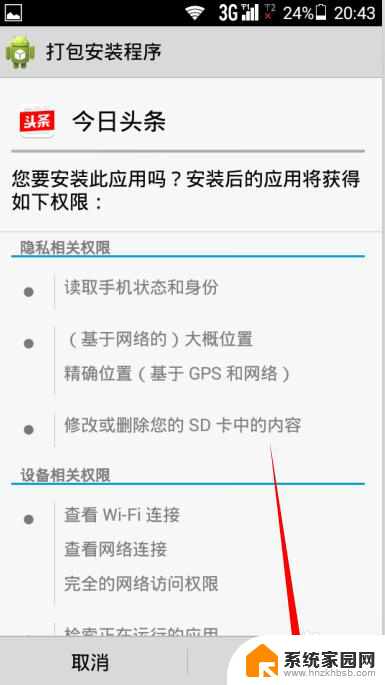
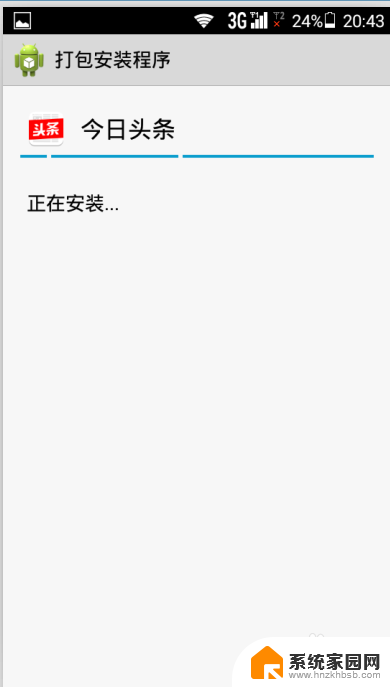
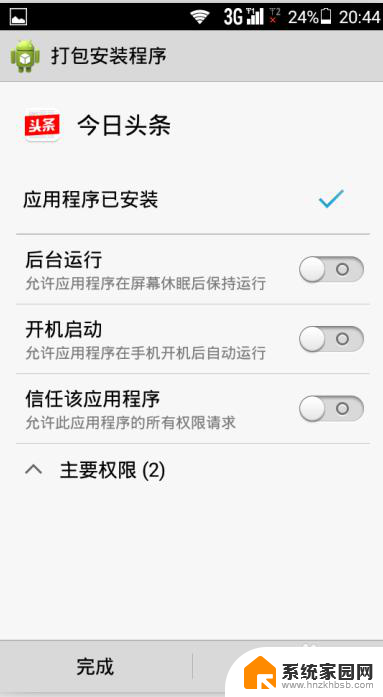
6.安装完成后,可以在文件管理里找到那个安装包,将其删除。为了节省内存。
这时候,安好的app,就在手机桌面了。如下图。
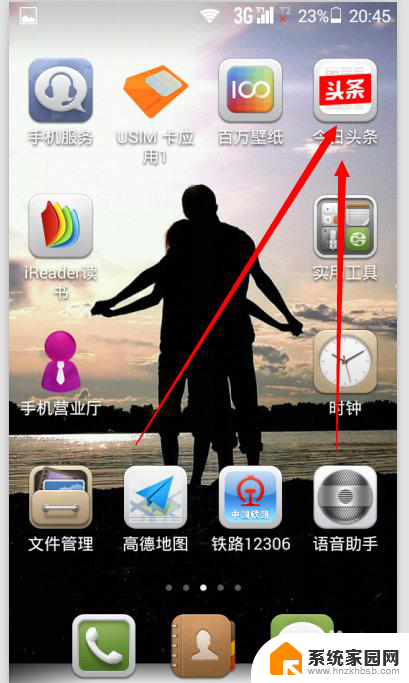
以上是关于如何下载安卓电脑软件的全部内容,如果您遇到了同样的问题,可以参考本文中介绍的步骤进行修复,希望这对大家有所帮助。
安卓电脑怎么下载软件 安卓手机如何通过USB连接电脑安装应用相关教程
- 电脑上安装app的软件 电脑如何模拟安卓环境安装APP
- 电脑上怎么安装app 电脑如何安装安卓APP教程
- 系统设置中修改安装未知应用权限怎么设置 安卓手机如何修改安装未知应用权限
- 能不能用手机给电脑装系统 安卓手机无法安装软件的原因及解决方法
- 手机windows7下载安装 安卓手机如何安装运行Win7系统
- 手机软件如何传到电脑上安装 手机如何通过USB线传输文件到电脑
- win11安卓子系统安装apk闪退 win11安卓子系统闪退频繁怎么办
- 安装excel应用程序 电脑如何安装Excel软件
- 笔记本安装软件怎么安装 新手电脑如何下载软件
- win11此应用包不支持通过应用安装程序安装 如何解决win11安装程序无法安装程序包的问题
- 清华同方怎么重装系统win7 清华同方笔记本安装win7系统教程
- win10能覆盖安装吗 如何覆盖安装win10不影响使用
- 虚拟机怎么u盘启动 虚拟机如何使用自制U盘启动盘进入WIN PE
- 需要安装驱动的外置声卡 外置声卡驱动安装失败怎么办
- win10安装录音机 Win10内置录音机怎么使用
- win11如何把安装路径默认为d盘 win11如何将默认安装位置修改为D盘
系统安装教程推荐
- 1 win10安装录音机 Win10内置录音机怎么使用
- 2 运行内存可以做u盘吗 内存卡能否做启动盘
- 3 win10安装怎么安装telnet win10系统telnet客户端使用指南
- 4 电脑怎么下载腾讯游戏 电脑腾讯游戏平台安装教程
- 5 word怎么卸载重装 office卸载不干净重装失败怎么办
- 6 电脑怎么删除未安装的安装包 电脑安装包删除方法
- 7 win10怎么安装net framework 3.5 win10系统安装.NET Framework 3.5详细步骤
- 8 360如何重装win10系统 如何使用360重装Win10系统
- 9 电脑无可用音频设备 电脑显示未安装音频设备怎么办
- 10 win7能装2020ps吗 win7系统如何安装PS2020